PNG et JPG sont deux formats très répandus et facilement exploitables, qui ont adopté des stratégies différentes pour compresser des images. Si leur compatibilité est comparable, il y a un domaine ou JPG se révèle plus performant : la taille des fichiers. En effet, sa méthode de compression algorithmique s’est améliorée au fil de la progression de la puissance de calcul des processeurs.
Si vous voulez économiser de l’espace disque sans perdre en qualité, convertir PNG en JPG est plutôt une bonne idée. Voici 3 solutions simples et rapides pour y arriver, suivies de la réponse à quelques questions courantes :

Pour ceux qui sont sous Windows 11/10/8/7 ou macOS 10.12 et ultérieur et qui ont beaucoup d’image à transformer, le mieux est d’utiliser un convertisseur rapide et de qualité professionnelle tel qu’AnyMP4 Convertisseur Vidéo Ultimate.
Il permet en une seule manipulation de traiter un dossier entier d’images. Il pourra non seulement convertir PNG en JPG, mais aussi JPG en PNG ainsi que vers d’autres formats comme TIFF, WEBP et DDS. Il prend bien plus de formats encore en entrée.
C’est un convertisseur reconnus aussi pour traiter les fichiers audios et vidéos. On peut l’utiliser pour convertir PNG en MP4.
AnyMP4 Convertisseur Vidéo Ultimate
Étape 1. Installer puis lancer la dernière version d’AnyMP4 Convertisseur Vidéo Ultimate.
Étape 2. Dans l’onglet Boîte à outils, toucher la tuile Convertisseur d’image.
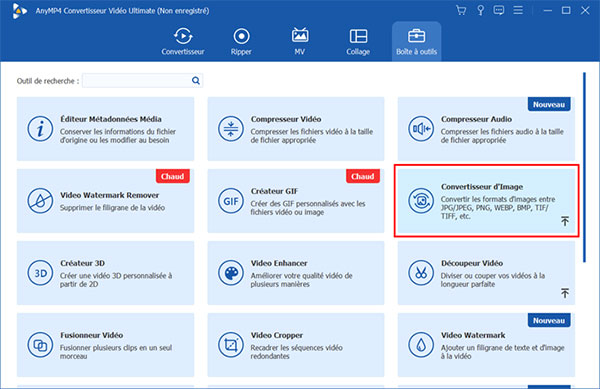
Étape 3. Dans la boîte de dialogue qui s’est ouverte, ajouter les premiers fichiers PNG à traiter.
Étape 4. Cliquer sur Ajouter Fichier Source en haut à droite pour ajouter d’autres images si besoin.
Étape 5. Dans la liste des formats en haut à droite choisir le format cible JPG. En cliquant sur la roue dentée juste à droite on ouvre les paramètres de zoom et de qualité du format cible.
Étape 6. Sélectionner dans quel dossier enregistrer les nouveaux JPG.
Étape 7. Cliquer sur Exporter. Le dossier "Enregistrer sous" s’ouvrira automatiquement à la fin du traitement.
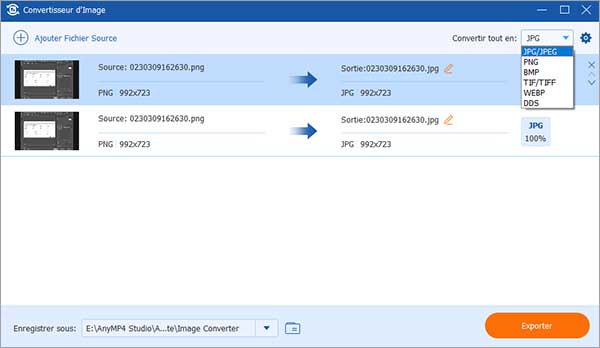
Les images PNG pèsent rarement plus de 5 Mo. Si c’est le cas et que vous n’en avez pas plus de 40, alors profitez d’AnyMP4 Free Image Converter Online, un service en ligne 100% gratuit et très rapide.
Son interface est très simple et s’adapte bien aux écrans de petite taille. Tout se passe sur une seule page et le serveur commence à convertir PNG en JPG dès le téléversement du premier fichier achevé. Il peut aussi convertir JPG en PNG, ou encore vers GIF.
C’est le serveur qui paramètre automatiquement la qualité de l’image convertie, de manière à avoir le meilleur compromis taille/qualité.
Étape 1. Ouvrir la page web d’AnyMP4 Free Image Converter Online.
Étape 2. Cocher la case JPG.
Étape 3. Ajouter les images à convertir en cliquant sur Add Photo.
Étape 4. Sauvegarder les nouveaux fichiers JPG un par un dès qu’ils sont disponibles grâce à leur bouton Download ou patienter jusqu’à ce que toutes les images soient transformées pour les enregistrer dans une archive zippée (bouton Download All).
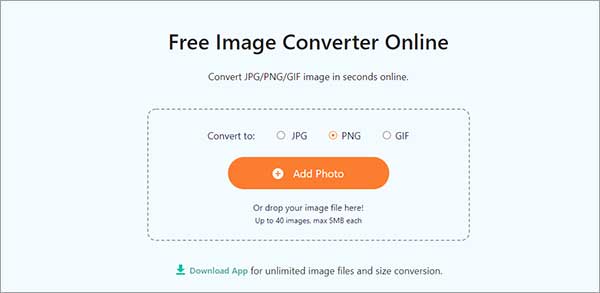
Si vous avez des images plus grosses que 5 Mo, alors tournez-vous du côté du site PNG to JPG. Il accepte les fichiers jusqu’à 50 Mo, et autorise le traitement par lot jusqu’à 20 fichiers simultanément.
Son interface est presque aussi simple que celle de la solution 2. Seulement, il attend de vous que vous connaissiez le format original des images. C’est encore un service entièrement automatisé qui ajustera à votre place la qualité de la compression JPG en fonction de l’image de départ. Il la dégrade un peu plus que ne le fait le site de la solution 2.
Étape 1. Ouvrir un explorateur web sur le site PNG to JPG.
Étape 2. Cliquer sur Sélectionner pour téléverser les images, ou utiliser la fonction glisser-déposer. La conversion démarre tout de suite après l’arrivée de la première image sur le serveur distant.
Étape 3. Sauvegarder les nouveaux JPG à l’aide des boutons TÉLÉCHARGER ou TOUT TELECHARGER.
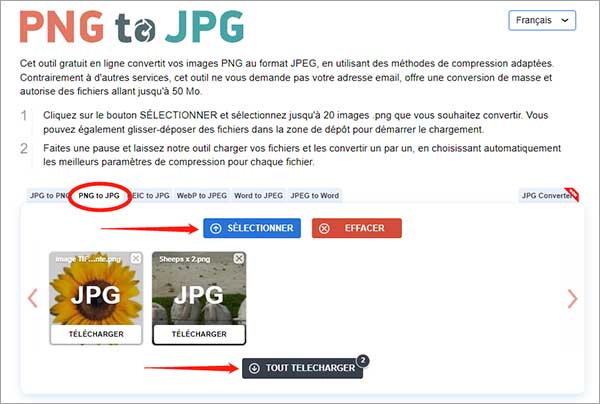
Quelle est la différence entre PNG et JPG ?
Si JPG compresse souvent mieux les images que PNG, PNG quant à lui prend en charge la transparence. Et sur les images avec très peu de couleurs différentes, il compressera mieux les données.
Quel format privilégier pour l’édition graphique ?
Tant PNG que JPG sont largement connu des éditeurs graphiques. Mais comme PNG fait de la compression sans perte et gère la transparence, il est recommandé de l’utiliser pour l’édition graphique, pour éventuellement ensuite l’exporter en JPG.
Peut-on convertir PNG en JPG en utilisant un éditeur graphique ?
Oui. Il suffit en général d’ouvrir l’image dans un logiciel de ce type, puis de l’exporter au format JPG. Cette manipulation fonctionne aussi dans la plupart des visionneuses. Par contre cette méthode exige de traiter les fichiers un par un.
Quel format utiliser pour sauvegarder ses photos ?
Les photos n’ont en général pas besoin de la prise en charge de la transparence. Les sauvegarder en JPG permettra d’économiser plus d’espace mémoire. Et s’ils sont encore trop gros, il existe des solutions pour compresser JPG.
Quel format choisir pour envoyer des images par mail ?
Comme PNG et JPG sont tous les deux pris en charge par la plupart des systèmes d’exploitation, on peut utiliser les 2. Mais comme la taille des pièces jointes est souvent limitée, il vaut mieux dans la plupart des cas privilégier JPG.
Quel format prend en charge la transparence ?
PNG est un des quelques formats image qui prennent en charge la transparence. JPG ne le fait pas et lors de la conversion les parties transparentes sont en général convertie en une couleur unie, généralement le blanc pur, parfois le noir. Si vous avez besoin il existe aussi des outils pour enlever le fond d’une image.
Conclusion:
Voici donc 3 solutions pour convertir PNG en JPG. Les services en ligne dépannent bien, surtout quand on n’a qu’un nombre limité d’images à convertir de PNG en JPG. Mais elles ne laissent pas l’utilisateur paramétrer la qualité de la conversion. Si vous voulez plus de maîtrise et aussi plus de rapidité, alors AnyMP4 Convertisseur Vidéo Ultimate est une vraie solution à envisager.